Indice generale della serie: Reti di computer per le PMI: Introduzione
Ciao amici!
Sai cosa? Ogni altra frase per l'inizio di un articolo, come ho provato nei post precedenti, non mi sembra la più appropriata, ed è per questo che torno al mio solito saluto, definitivamente e ampliato, includendo i Lettori che sappiamo appartengono anche alla Community .
Oggi è il primo giorno dell'anno 2017 e vogliamo estendere a tutti i nostri lettori i più Sinceri Congratulazioni per il Nuovo Anno appena iniziato:
- Congratulazioni e buon anno a tutti!.
E come regalo per l'inizio dell'anno, vi portiamo la seconda parte -e finale- di come possiamo gestire in remoto l'hypervisor su CentOS 7 creato nel precedente articolo della serie Reti di PMI, come lo chiameremo d'ora in poi in breve.
Non offriremo molti collegamenti tra le righe, perché assumiamo che i post precedenti della serie «Reti di computer per le PMI«, E che conoscano già i nomi, gli acronimi e le definizioni. Cosa sono quelle pagine?:
- Reti di computer per le PMI: Introduzione
- Installazione della workstation
- 6 desktop Debian
- Virtualizzazione su Debian: introduzione
- Qemu-Kvm + Virt-Manager su Debian
- virt-comandi su Debian
- Presentazione CentOS
- Comando Virsh
- Virt-Manager e virsh: amministrazione remota tramite SSH
- Hypervisor I di CentOS 7
Consigliamo inoltre la lettura del seguente articolo, in quanto giustifica in parte la scelta delle distribuzioni Linux che abbiamo fatto per la suddetta serie di post:
Gestione remota dell'hypervisor centos7
Useremo solo la console e i comandi vergognoso y installazione virtuale. Per semplificarci la vita perché NON abbiamo ancora il DNS:
buzz @ sysadmin: ~ $ nano / etc / hosts 127.0.0.1 localhost 10.10.10.10 amministratore di sistema.desdelinux.fan sysadmin 10.10.10.4 centos7.desdelinux.fan centos7 # Le seguenti righe sono consigliabili per host compatibili con IPv6 ::1 localhost ip6-localhost ip6-loopback ff02::1 ip6-allnodes ff02::2 ip6-allrouters # ------------ ------------------
Invochiamo il comando vergognoso dalla nostra postazione di lavoro:
buzz @ sysadmin: ~ $ sudo virsh [sudo] password per buzz: Benvenuto in virsh, il terminale interattivo di virtualizzazione. Digita: "help" per ricevere aiuto con i comandi "quit" per uscire
Per evitare di eseguire comandi sull'hypervisor sbagliato!
virsh#uri qemu: / system # Siamo nell'hypervisor locale o "sysadmin".
Ci colleghiamo con l'hypervisor remoto
virsh # connect qemu + ssh: // root @ centos7 / system Non è possibile stabilire l'autenticità dell'host "centos7 (10.10.10.4)". L'impronta digitale della chiave ECDSA è 71: b9: d9: f7: 30: 58: 07: 7f: a9: 78: 53: 21: 54: 67: 26: 4f. Sei sicuro di voler continuare a connetterti (sì / no)? sì password di root @ centos7:
Se il passaggio precedente restituisce un errore di autenticazione, è necessario eliminare il file /root/.ssh/host_noti, e riprova.
virsh#uri qemu + ssh: // root @ centos7 / system # Siamo già collegati all'hypervisor remoto
Archiviazione sull'hypervisor remoto
virsh # elenco-pool Name State Autostart ------------------------------------------- predefinito attivo sì virsh # pool-info predefinito Nome: UUID predefinito: 71d42689-cfaf-4190-bad8-c395640ceee7 Stato: in esecuzione Persistente: sì Avvio automatico: sì Capacità: 155.43 GiB Allocazione: 1.28 GiB Disponibile: 154.15 GiB virsh # pool-dumpxml predefinito predefinito 71d42689-cfaf-4190-bad8-c395640ceee7 166896857088 1378762752 165518094336 / var / lib / libvirt / images 0711 0 0 system_u: object_r: virt_image_t: s0
Non vogliamo che le macchine vengano salvate in / var / lib / libvirt / images
virsh # uscita
Creiamo un nuovo deposito di stoccaggio in centos7
buzz @ sysadmin: ~ $ ssh root @ centos7 password di root @ centos7: [root @ centos7 ~] # mkdir / home / vms [root @ centos7 ~] # exit logout Connessione alla 10.10.10.4 chiusa.
Torniamo a sysadmin e virsh
buzz @ sysadmin: ~ $ sudo virsh Benvenuto in virsh, il terminale interattivo di virtualizzazione. Digita: "help" per ricevere aiuto con i comandi "quit" per uscire virsh # connect qemu + ssh: // root @ centos7 / system password di root @ centos7: virsh#uri qemu + ssh: // root @ centos7 / system
Non vogliamo l'avvio automatico del deposito "predefinito"
virsh # pool-autostart predefinito --disable Valore predefinito del pool non contrassegnato come avviato automaticamente
Definiamo un nuovo bucket di archiviazione nella / home / vms appena creata
virsh # pool-define-as --name centos7-vms --type dir --target / home / vms --source-format xfs Definito il pool centos7-vms virsh # pool-list --all Name State Autostart ------------------------------------------- centos7-vms inattivo no attivo di default no virsh # pool-start centos7-vms Pool centos7-vms avviato virsh # pool-list --all Name State Autostart ------------------------------------------- centos7-vms attivo no attivo di default no virsh # pool-avvio automatico centos7-vms Pool centos7-vms contrassegnato come avviato automaticamente virsh # pool-info centos7-vms Nome: centos7-vms UUID: 6a9e0f8c-03dc-405b-8b52-f1899b632adc Stato: in esecuzione Persistente: sì Avvio automatico: sì Capacità: 155.43 GiB Allocazione: 1.29 GiB Disponibile: 154.15 GiB virsh # pool-dumpxml centos7-vms centos7-vms 6a9e0f8c-03dc-405b-8b52-f1899b632adc 166896857088 1381736448 165515120640 / home / vms 0755 0 0 unconfined_u: object_r: home_root_t: s0
Creiamo l'immagine della macchina virtuale «wordpress»
Nota: l'immagine ISO di openSUSE l'abbiamo precedentemente copiata nel repository di archiviazione centos7-vms. Ecco perché è elencato di seguito. È evidente che vogliamo installare WordPress sulla distribuzione OpenSuSE.
virsh # pool-refresh centos7-vms Pool centos7-vms aggiornato virsh #vol-list centos7-vms Nome percorso ------------------------------------------------ ------------------------------ openSUSE-13.2-DVD-x86_64.iso /home/vms/openSUSE-13.2-DVD- x86_64.iso virsh # vol-create-as --pool centos7-vms --name wordpress.raw --capacity 40G Vol wordpress.raw creato virsh #vol-list centos7-vms Nome percorso ------------------------------------------------ ------------------------------ openSUSE-13.2-DVD-x86_64.iso /home/vms/openSUSE-13.2-DVD- x86_64.iso wordpress.raw /home/vms/wordpress.raw
Reti virtuali
Rimuoviamo DHCP dalla rete predefinita
virsh # net-list --all Nome Stato Autostart Persistent ---------------------------------------------- ------------ predefinito attivo sì sì virsh # net-info predefinito Nome: UUID predefinito: 2a2ef469-3008-45f9-a165-ab1fb8f6277b Attivo: sì Persistente: sì Avvio automatico: sì Bridge: virbr0
La rete "predefinita" si trova in questo modo
virsh # net-edit predefinito predefinito 18ce4bbb-fddb-4300-9f13-65b4d999690c
E lo lasceremo così
predefinito 2a2ef469-3008-45f9-a165-ab1fb8f6277b
Applichiamo le modifiche
virsh # net-destroy predefinito Default di rete distrutto virsh # net-start predefinito Impostazione predefinita di rete avviata virsh # net-list --all Nome Stato Autostart Persistent ---------------------------------------------- ------------ predefinito attivo sì sì virsh # net-info predefinito Nome: UUID predefinito: 2a2ef469-3008-45f9-a165-ab1fb8f6277b Attivo: sì Persistente: sì Avvio automatico: sì Bridge: virbr0 vergine # smettere
Creiamo la macchina virtuale "wordpress" da remoto
buzz @ sysadmin: ~ $ sudo virt-install \ --connetti qemu + ssh: // root @ centos7 / system \ --virt-type = kvm \ --name wordpress\ --ram 1024\ --vcpus = 1 \ --disco /home/vms/wordpress.raw\ --cdrom /home/vms/openSUSE-13.2-DVD-x86_64.iso \ --os-tipo linux \ --network network = default \ --descrizione wordpress.desdelinux.fan\ --grafica vnc \ --video = vga [sudo] password per buzz: password di root @ centos7: Avvio dell'installazione ... Creazione dominio ... | 0 B 00:00 password di root @ centos7: password di root @ centos7: (virt-viewer: 7491): Gdk-CRITICAL **: gdk_window_set_cursor: asserzione "GDK_IS_WINDOW (finestra)" non riuscita
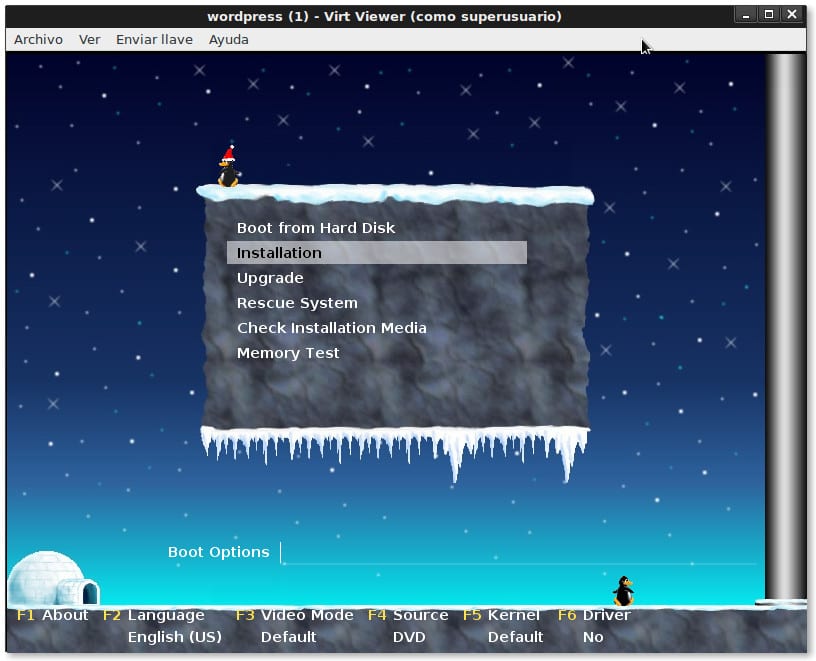
Se chiudiamo inavvertitamente la finestra, non importa. Ci ricolleghiamo
buzz @ sysadmin: ~ $ virt-viewer --connect qemu + ssh: // root @ centos7 / system wordpress password di root @ centos7: password di root @ centos7:
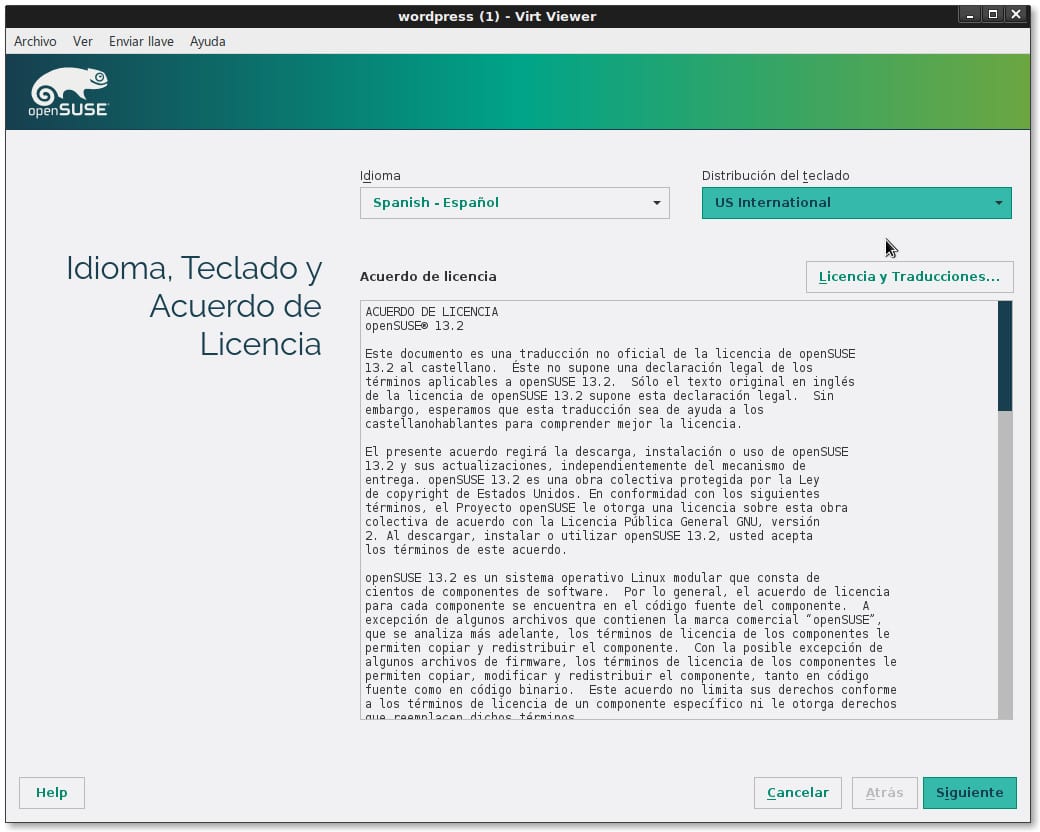
Prossimi articoli?
DNS, DHCP e NTP - Reti SMB
Buon 2017 amico Fico. Che spreco di consegne in assenza di commenti su articoli così fantastici come questo in cui gestisci da remoto un intero hypervisor. Apprezzo molto tutto quello che scrivi, Federico. Attendo con ansia i tuoi prossimi articoli!
Amico dello zodiaco, non considero la mia fatica sprecata perché so che sono tanti quelli che seguono e aspettano i miei articoli, anche se come dici tu non li commentano. Grazie per le tue sincere parole.